כיצד למצוא ולמחוק מסכי צל ב- Windows 10
כאשר אתה מתקין את Windows 10, הוא ימצא אוטומטית ו מתקין את מנהלי ההתקן הנכונים הדרושים לך. זה נהדר למעט שזה נוטה ליצור בעיות לפעמים שאולי אף פעם לא תדע. ביחס למנהלי ההתקנים הגרפיים, Windows 10 משתמש במנהלי התקנים המוגדרים כברירת מחדל עד שהוא יכול למצוא ולהוריד את אלה המתאימים ביותר לחומרה שלך. בכך הוא לפעמים יוצר צגי צל.
צג צל הוא בעצם צג שמערכת Windows 10 זיהתה אך למעשה אינה קיימת פיזית. המערכת רק מתגלה על ידי המערכת כמשהו במצב כבוי או שאינו זמין. בטעות לא תעבור אליו או לשום דבר, אבל זה יגרום לבעיות כמו סמלי שולחן העבודה שלך קפיצה סביב כשאתה מחבר או מנתק תצוגה, או אם סמלי שולחן העבודה שלך מעתיקים או מתווספים לא נכון צג. זו הסיבה שחשוב לתקן זאת ולעשות זאת, עליכם למצוא ולמחוק מסכי צל. זה די קל לעשות.
מחק צגי צל
פתח את מנהל ההתקנים. אתה יכול לחפש אותו מחיפוש של Windows או לעבור ללוח הבקרה ולבחור חומרה וצליל, ובחר מנהל ההתקנים תחת התקנים ומדפסות.
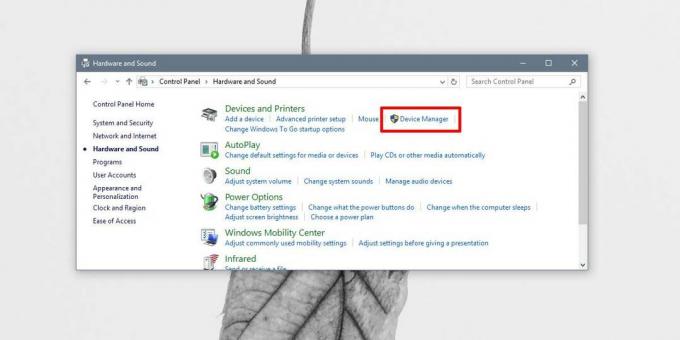
במנהל ההתקנים, עבור אל תצוגה> הצגת מכשירים מוסתרים.
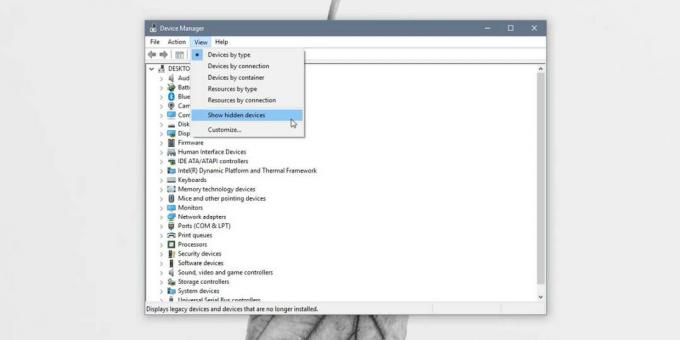
בשלב הבא הרחב את המסכים תחת מנהל ההתקנים. אתה תראה את כל התצוגות המחוברות שלך ואם אתה רואה תצוגה עם סמל צג קל יותר ונשטף, אז יש לך צג צל במערכת שלך.
לחץ באמצעות לחצן העכבר הימני על צג הצל ובחר הסר התקן מהתקן מתפריט ההקשר. קבל את האזהרה שעל המסך והיא תוסר. למידה טובה, הפעל מחדש את המערכת.

אם היו לך בעיות בסמלים שקפצו סביב, חלונות שנפתחו מחוץ למסך, או שסמלים חדשים לא יופיעו עד לרענון שולחן העבודה שלך, הדבר עשוי לעזור לתקן את כל זה.
צג הצל לא אמור לחזור לאחר שתסיר אותו עם זאת, אם תעדכן את מנהלי ההתקן הגרפיים שלך או שתחליט לאפס את Windows 10 אך לא לבצע התקנה חדשה, יתכן וכדאי לבדוק ולוודא שמסך הצל לא היה נוסף.
זה יכול לקרות ללא קשר למספר התצוגות שיש לך. אם יש לך בדיוק את התצוגה המחוברת לשולחן העבודה או למחשב הנייד שלך, או שיש לך הגדרת ריבוי צגים, אתה יכול בסופו של דבר עם מסכי צל. זה לא באג ספציפי של Windows 10. זה אכן קרה בגירסאות ישנות יותר של Windows, כלומר ב- Windows 7 ו- 8 / 8.1. אם צג הצל שלך ממשיך לחזור, ייתכן שתרצה לרענן או לעדכן את מנהלי ההתקן הגרפיים שלך.
לְחַפֵּשׂ
הודעות האחרונות
כיצד לעטוף את העכבר על פני צגים מרובים ב- Windows 10
לעבודה עם צגים מרובים יש מערכת בעיות משלה, שרובם שולחן העבודה המודר...
כיצד לבטל חסימה של אתרים בסין ולשחזר את הגישה לאינטרנט החופשי והפתוח
סין היא המדינה המאוכלסת ביותר בעולם - ואחת המחוברות ביותר דיגיטלית....
UnoTelly מאפשרת לך לבקר באתרים חסומים בארצך
צנזורה באינטרנט נמצאת באור הזרקורים במשך השבועות האחרונים, בגלל שטר...



